修改此控制項目會使頁面自動更新
在您的 Mac 上快速打開 App
MacBook Air 針對您所喜愛的事項隨附各種 App,如瀏覽網頁、查收電子郵件、分享照片和觀看影片等。
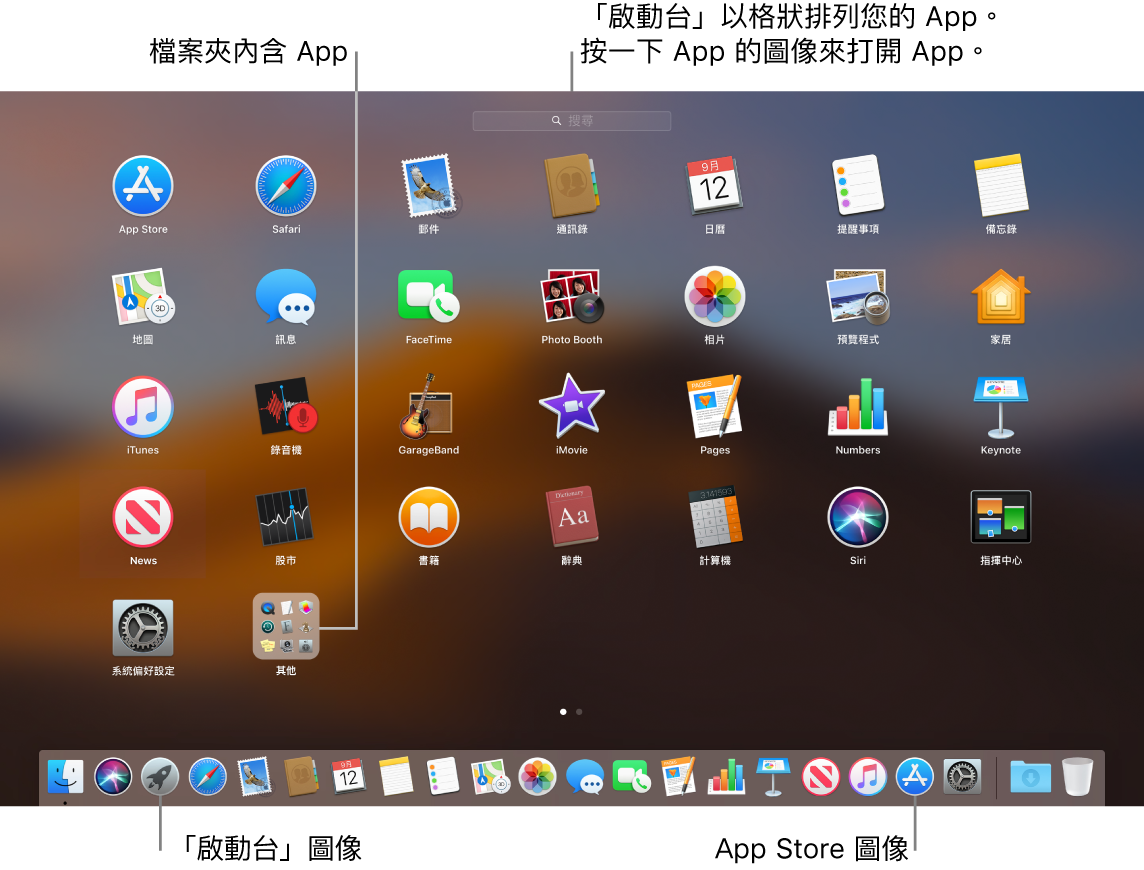
打開 App。按一下 Dock 中的 App 圖像,或者按一下 Dock 中的「啟動台」圖像 ![]() 並按一下您要的 App。您也可以使用 Spotlight 搜尋 App,然後直接從 Spotlight 搜尋結果中打開 App。
並按一下您要的 App。您也可以使用 Spotlight 搜尋 App,然後直接從 Spotlight 搜尋結果中打開 App。
詢問 Siri。您可以這樣說:「打開計算機。」
在「啟動台」中整理 App。「啟動台」會以格狀整理您的 App。將 App 拖至新位置來重新排列 App。將 App 拖至另一個 App 上方來製作檔案夾。將更多 App 拖入新檔案夾來加入 App。若要從檔案夾中移除 App,請將其拖出。
取得更多 App。按一下 Dock 中的 App Store 圖像 ![]() 並搜尋您想要的 App。從 App Store 中下載的 App 會自動顯示在「啟動台」中。若要快速取得 App 和 macOS 的更新項目,請在 App Store 中按一下「更新項目」。
並搜尋您想要的 App。從 App Store 中下載的 App 會自動顯示在「啟動台」中。若要快速取得 App 和 macOS 的更新項目,請在 App Store 中按一下「更新項目」。
更多內容。請參閱 Apple 支援文章:使用 Mac 上的「啟動台」。